в тази статия,Ще ви покажем как да включите или изключите горещата точка чрез настройките, да актуализирате паролата за гореща точка, да промените името на мрежата и да прегледате свързаните устройства на iPhone 13, iPhone 13 Pro Max.
Как да включите или изключите горещата точка на iPhone 13 Pro
За да включите личната точка за достъп на iPhone, моля От Горен десен ъгъл на екрананадолупързалка За достъп до контролния център, ще изберете и задържите тукРаздел за връзкацентър на .Накрая изберетеИкона за лична гореща точка.Вече можете да решите да го затворите по всяко време, като щракнете върху иконата.
Включете или изключете горещата точка iPhone 13 Pro чрез настройки
Друг прост метод, който можете да използвате, за да включите горещата точка, е чрез настройките.Просто следвайте метода по-долу.Wi-Fi трябва да бъде изключен, преди горещите точки да могат да бъдат активирани на устройството.
Стъпка 1:От главния екран изберете " Приложение за настройки
Стъпка 2:Изберете сегаЛична гореща точка.изберете Персонален превключвател за гореща точка За да включите горещата точка.
Как да промените паролата за гореща точка на iPhone 13 Mini
Можете да изберете " парола за Wi-Fi"За лесна промяна на горещата точка парола.Вече можете да редактирате паролата иСлед завършванеизберете 完成 .
Как да промените името на мрежата на iPhone
За да промените името на вашата мрежа, отидете на „Настройки“, превъртете надолу и изберете „ конвенционален" >" относно" >" име" > Вече можете да въведете желаното име и да изберете"Завършек".
Как да преглеждате свързани устройства на iPhone 13 Pro
За да разберете кое устройство е свързано към вашата wifi точка за достъп, отидете наИкона за лична гореща точка , Вие ще бъдете вЛента за състояниетоВижте всички свързани устройства .
Когато ти От екранГорен десен ъгълнадолупързалкаЗа достъп до контролния център и изберетеРаздел за връзка, Можете също да видите множество устройства, свързани към горещата точка . Свързаното устройство ще се покаже в Под Лична гореща точка.

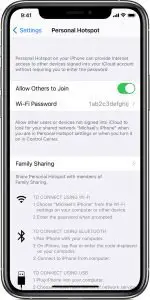


![Как да получите парола за Google Chrome на iPhone и iPad [Парола за автоматично попълване] Как да получите парола за Google Chrome на iPhone и iPad [Парола за автоматично попълване]](https://infoacetech.net/wp-content/uploads/2021/07/5885-How-to-Get-Google-Chrome-Passwords-on-iPhone-iPad-AutoFill-from-any-app-150x150.png)









